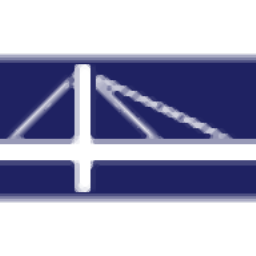
DLUBAL Composite Beam(组合梁设计软件)
v8.19.01 中文- 软件大小:615.0 MB
- 更新日期:2019-08-05 09:39
- 软件语言:简体中文
- 软件类别:工程建筑
- 软件授权:免费版
- 软件官网:待审核
- 适用平台:WinXP, Win7, Win8, Win10, WinAll
- 软件厂商:

软件介绍 人气软件 下载地址
DLUBAL Composite Beam是一款功能强大的组合梁设计软件,软件提供了设置平行线、允许双杆件、延伸杆件、单位和小数位数、编辑模型的基本数据、荷载工况、编辑荷载工况的基本数据、编辑荷载工况和组合、编辑荷载狙合、编辑结果组合、编辑超级组合、编辑尺寸标注、以图形方式将截面分配给杆件、以图形方式将杆端铰分配给杆件、以图形方式将偏心分配给杆件、通过平面由面荷生成杆件荷载、通过单元格由面荷生成杆件荷、按照EN1991-1-4生成垂直墙体的风荷载、按照DIN1055-4生成垂直墙体的风荷载、按照 CTE DB-S-AE生成垂直墙体的风荷载、按照ASCE/SE17-16生成垂直墙体的风荷载、按照EN1991-1-4生成平屋面的风荷载等丰富的功能,为用户提供一套完善的组合梁模型设计/数据计算/载荷工况的解决方案,有需要的用户赶紧下载吧!
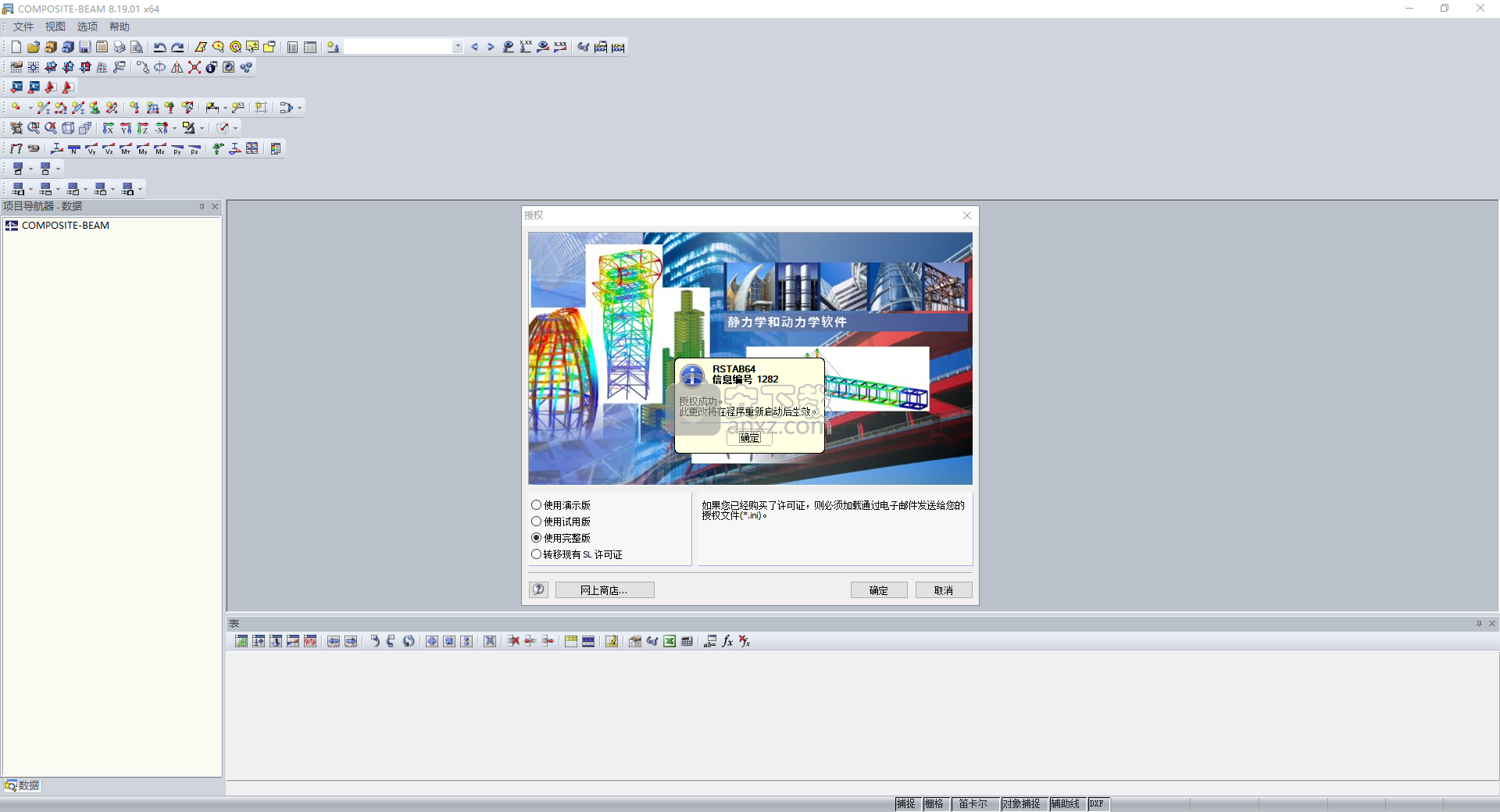
软件功能
该软件根据Eurocode 4分析连续复合梁。该附加模块可与RSTAB程序一起使用,也可作为在RSTAB标准上运行的独立模块。
此模块中的结构和负载输入是通过清晰布局的掩模完成的,如RSTAB中的掩模。
分析开始时,在RSTAB中生成具有所有边界条件和负载的静态模型。
因此,可以保证使用理想的横截面特性安全地计算内力。COMPOSITE-BEAM自动分析产生的内力,并根据EC 4执行所有相关验证,并遵循EC 2和EC 3中的标准。
结果显示在电子表格掩模中。
它们按照所需的分析标准进行分类,因此可以轻松定位。
通过3D可视化促进用户对输入的控制以及对结果的解释。可以编辑所有图形并将其传送到打印输出报告。
该程序基于RSTAB与附加模块之间的双向通信。但是,使用COMPOSITE-BEAM不需要RSTAB许可证(可以进行独立操作)。
软件特色
- 具有可定义边界的单跨和连续梁
条件
- 自动确定有效横截面
- 免费安排施工支撑
阶段
- 自由定义浓缩,线性和线性变化
加载为固定和可变载荷,规格为
装载时的具体年龄
- 可自由定义的施工负荷以及移动
施工荷载
- 自动负载组合
- 根据方法计算横截面特性
或2用RSTAB计算弹性内力
重新分配时刻
- 通过交互设计弯曲和剪切力阻力
- 确定所需的剪切连接器及其附件
纵向抗剪力的设计
- 建设和管理支持反应的输出
复合阶段包括施工支撑的负荷
- 横向扭转屈曲分析
- 分析裂缝宽度的限制
- 检查固有频率
安装方法
1、下载并解压软件,得到安装程序与补丁,先双击安装程序“DLUBAL Composite Beam 8.19.01.exe”进行安装。

2、弹出如下的语言选择界面,选择中文简体的语言,点击【确定】。
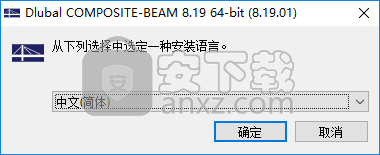
3、进入DLUBAL Composite Beam安装向导,单击【下一步】。
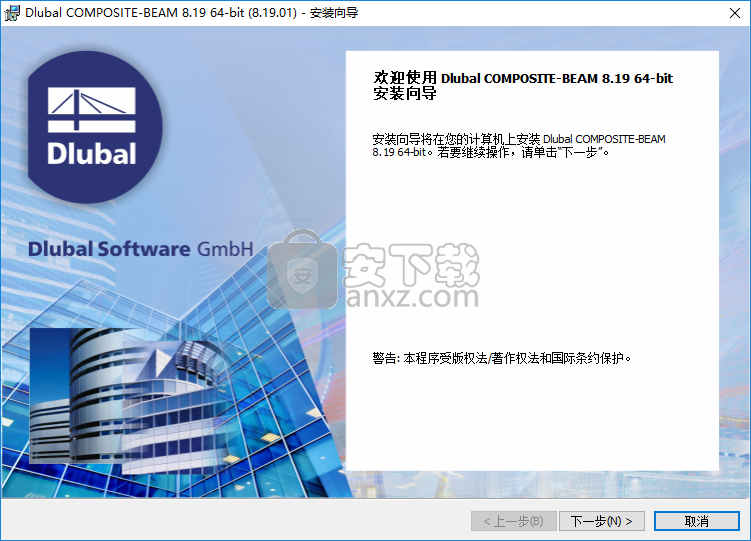
4、阅读软件许可协议,勾选【我接受许可协议中的条款】,然后点击【下一步】。
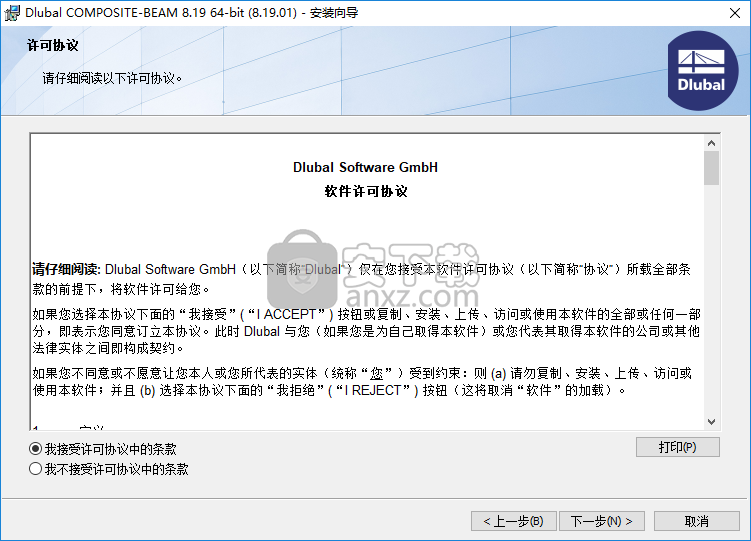
5、弹出如下的目标文件夹窗口,为方便,可以选择默认。
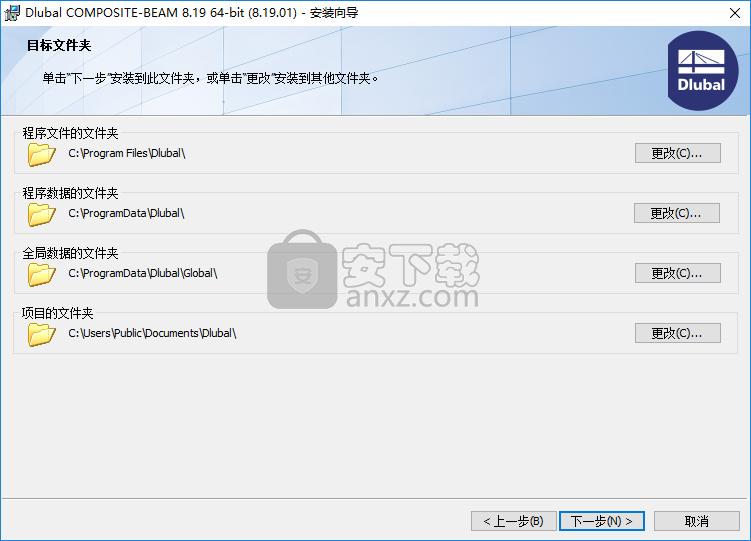
6、选择安装类型,可以选择完成(完全安装)或者自定义,一般默认为“完成”。
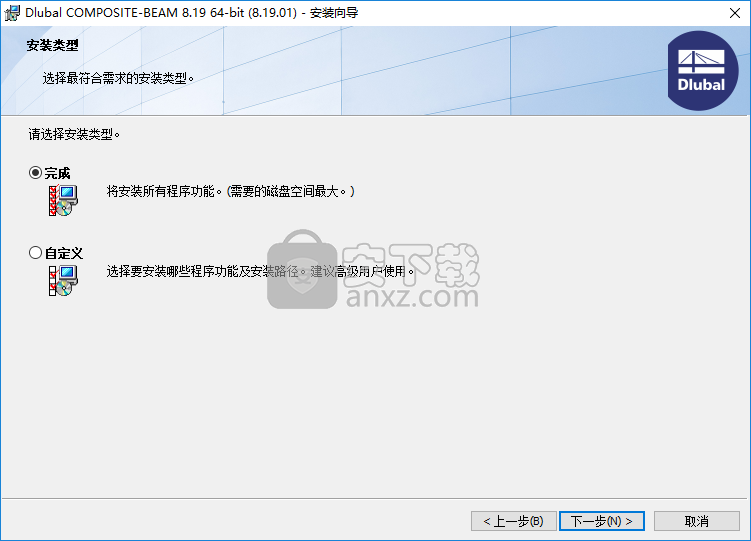
7、准备安装,点击【安装】按钮开始安装DLUBAL Composite Beam。
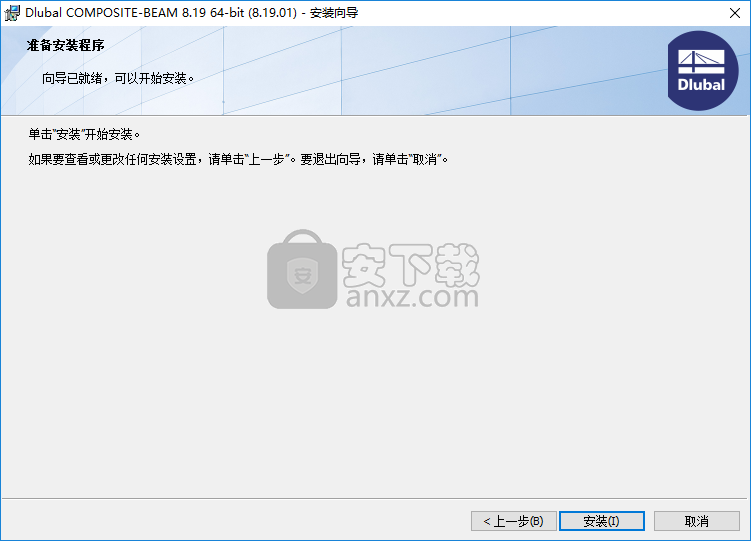
8、弹出如下的安装向导已完成的提示,点击【完成】。
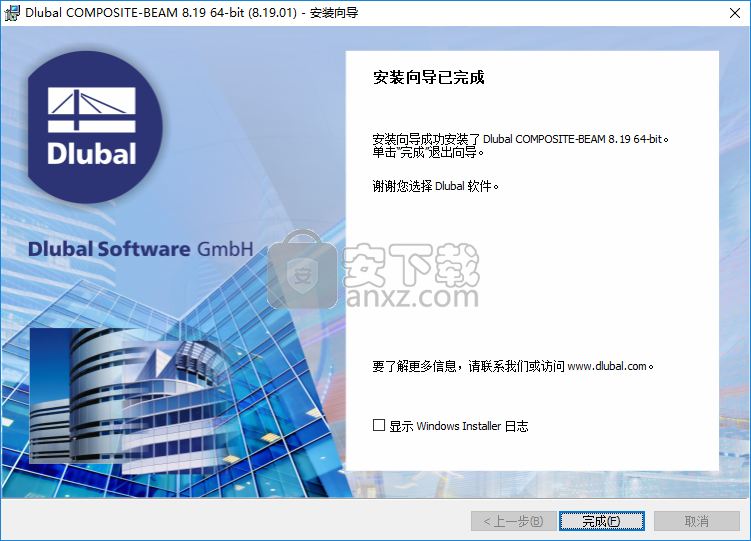
8、软件安装完成后,先不要运行DLUBAL Composite Beam,打开补丁文件夹,我们将”AUTHORE.INI”文件复制到【C:\ProgramData\Dlubal\Global\General Data\】。
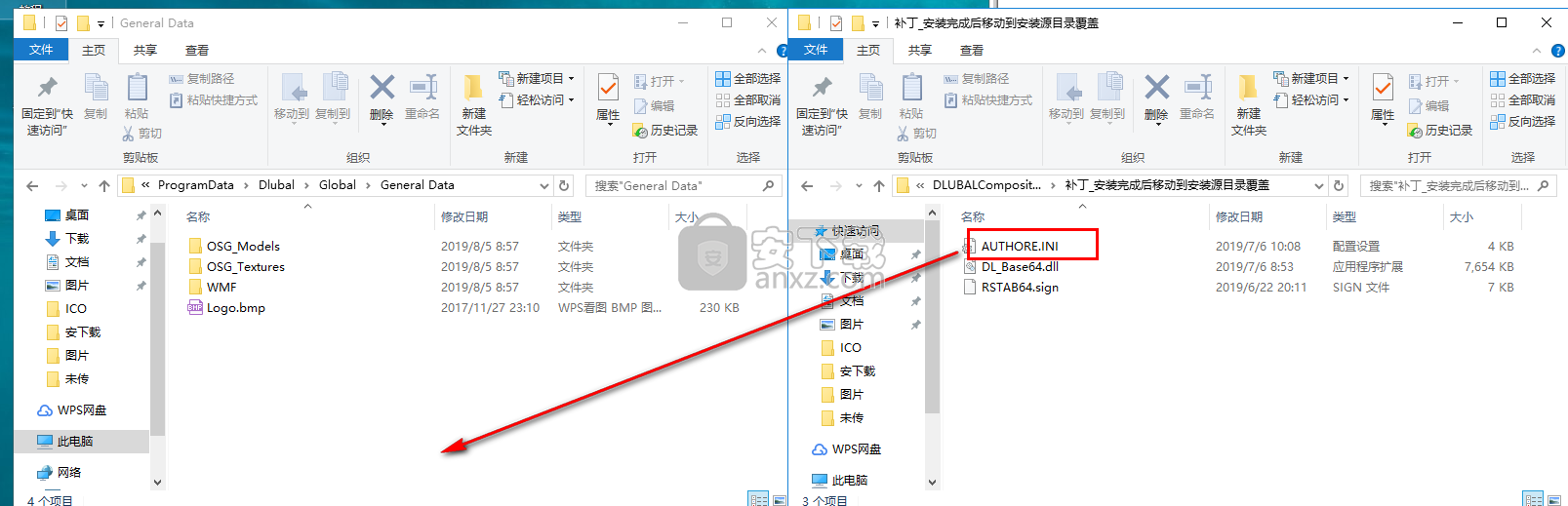
9、然后再将”DL_Base64.dll”、RSTAB64.sign文件复制到软件的安装目录,默认为【C:\Program Files\Dlubal\COMPOSITE-BEAM 8.19】。
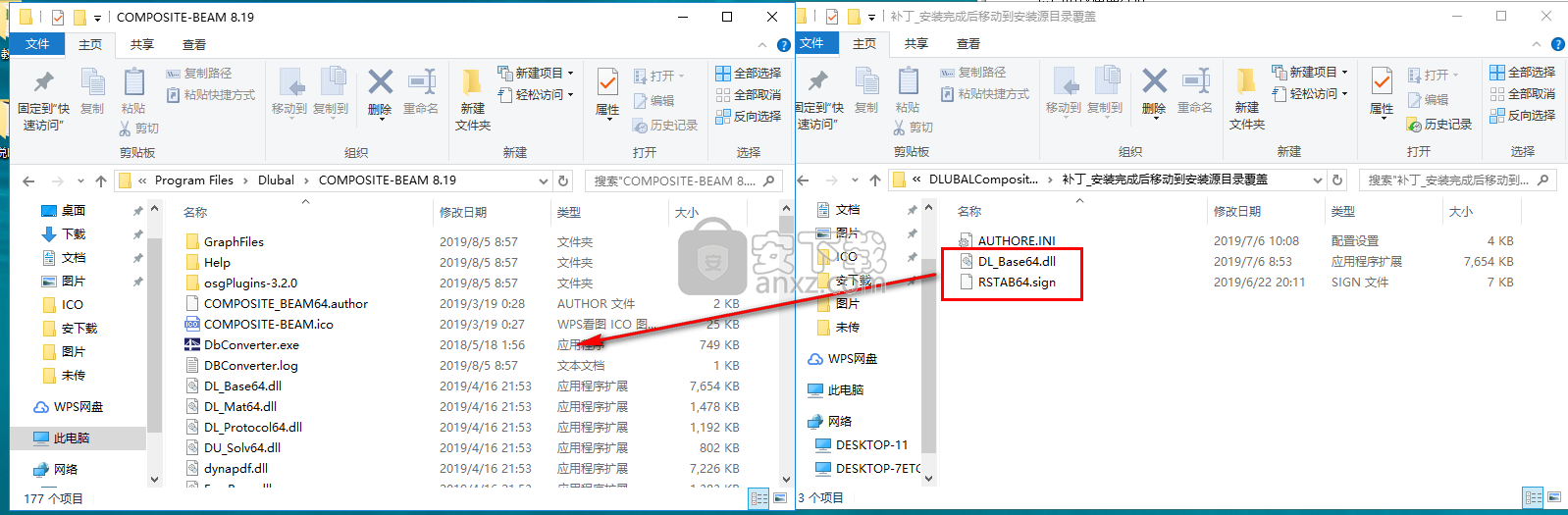
、
10、弹出如下的目标包含2个同名文件,选择【替换目标中的文件(R)】。
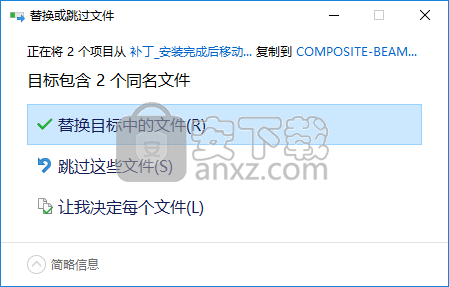
11、运行DLUBAL Composite Beam,我们选择【使用完整版】,然后弹出选择许可文件,选择补丁文件AUTHORE.INI。
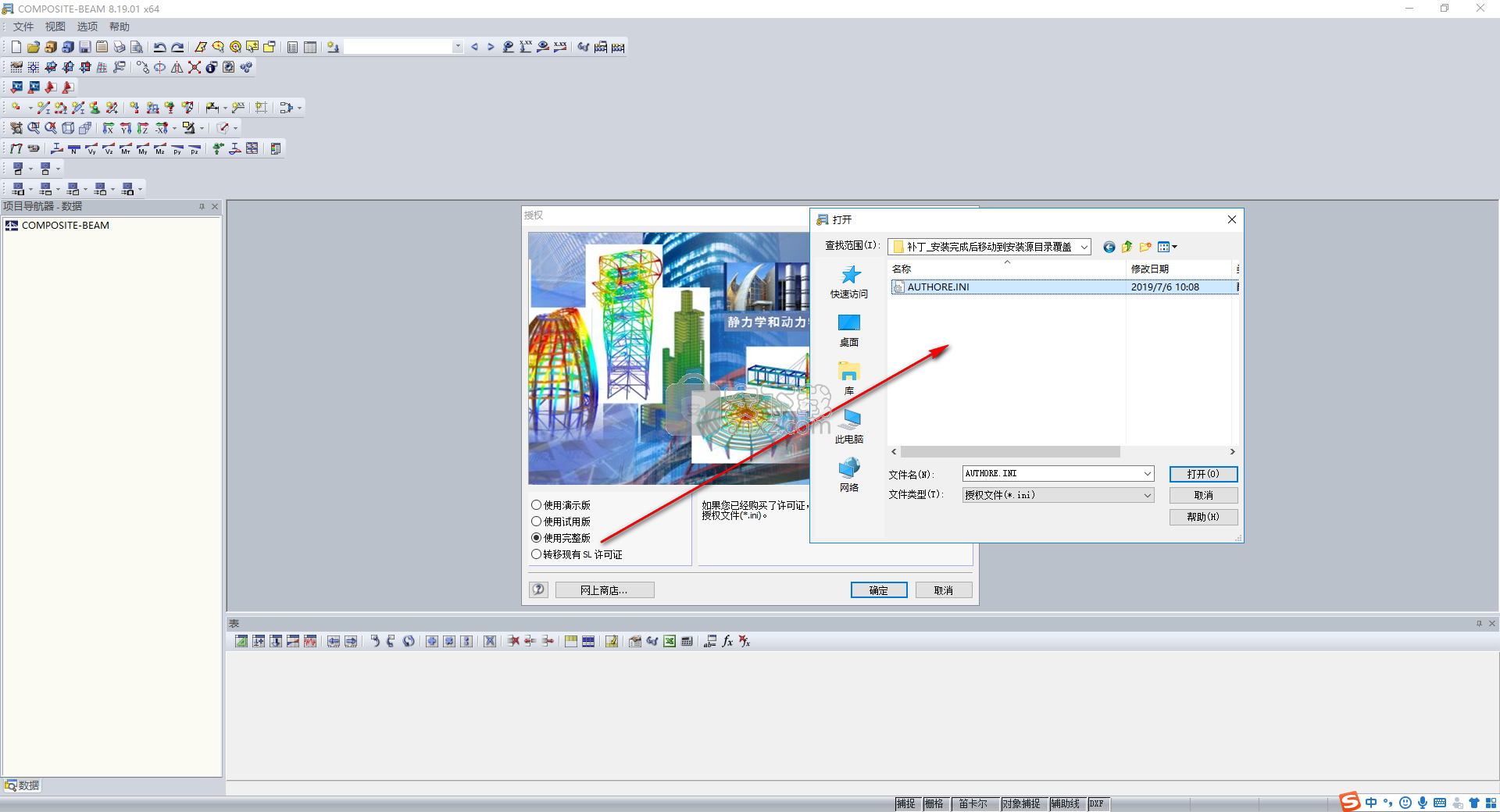
12、弹出如下的授权成功的提示,完成。
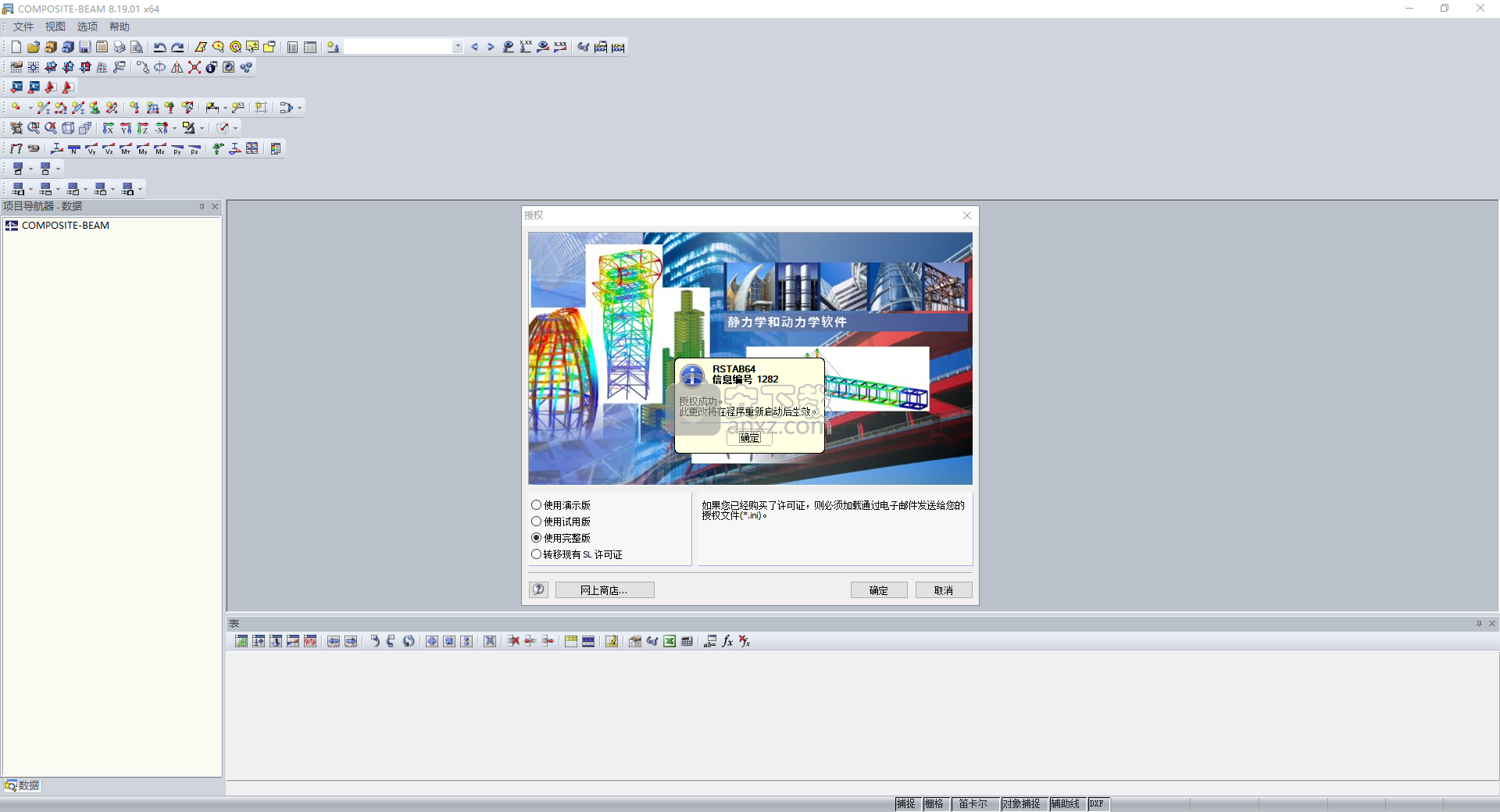
13、重启DLUBAL Composite Beam,此时即为完整版。
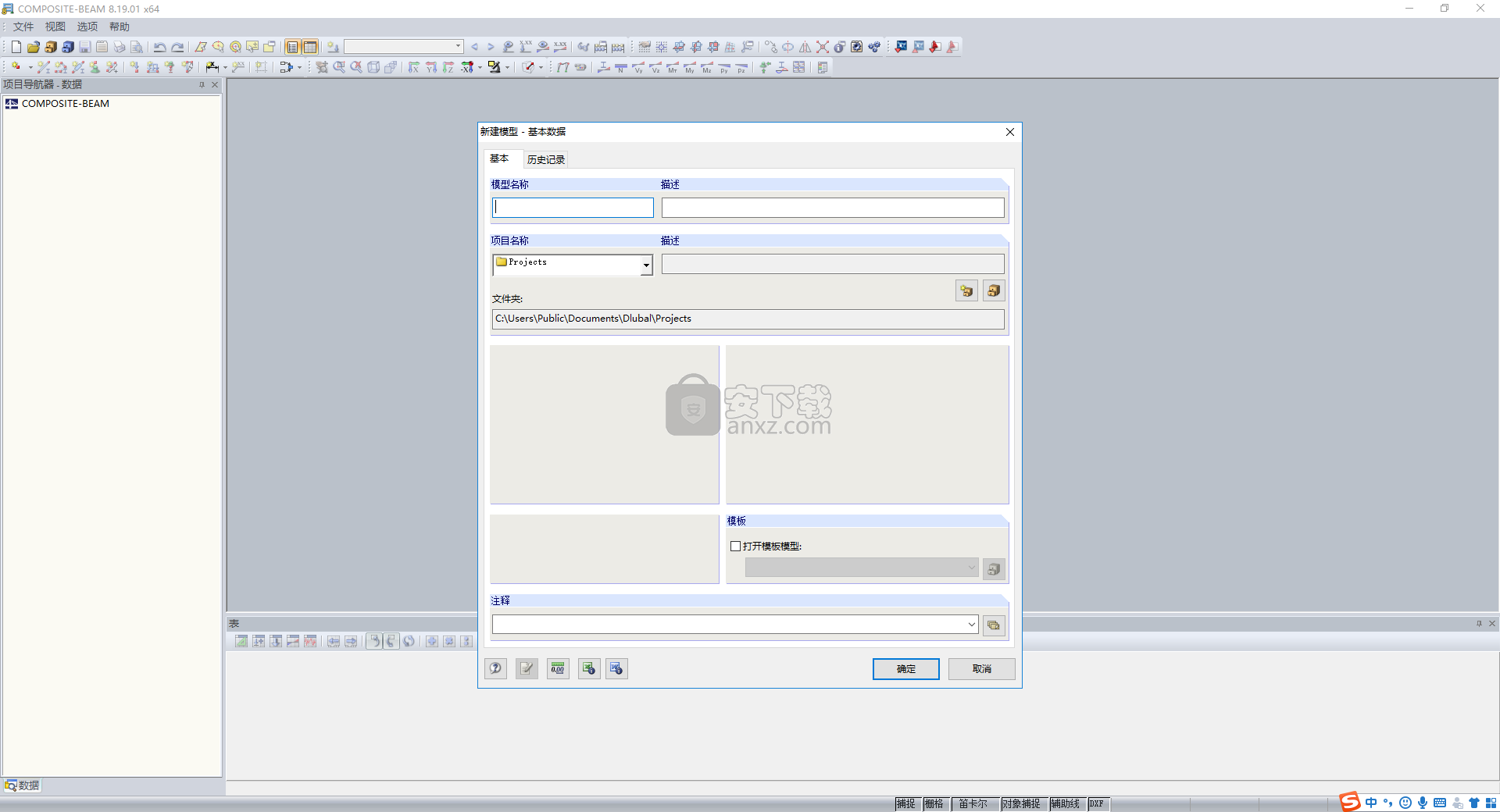
使用说明
用于定义VERBUND TR情况的输入和屏幕上结果的数字输出都出现在所谓的掩模中。
可以通过单击VERBUND TR导航器(位于左侧)中的相应条目或按顺序滚动它们来控制各种掩码。您可以使用[F2]和[F3]键或单击[<<]和[>>]按钮进行滚动。在VERBUND-TR导航器上方有一个包含任何现有设计案例的下拉列表。通过按[向下箭头键],列表将被累计,以便通过单击激活所需的设计案例。与图图表中RSTAB在复合-TR静态系统定义并计算所有条目的完成后会产生,则RSTABErgebnisse进行评价再次COMPOSITE-TR进行相关证据,并显示结果的表。 [Graphic]激活当前VERBUND TR案例的输入和结果数据的3D可视化。
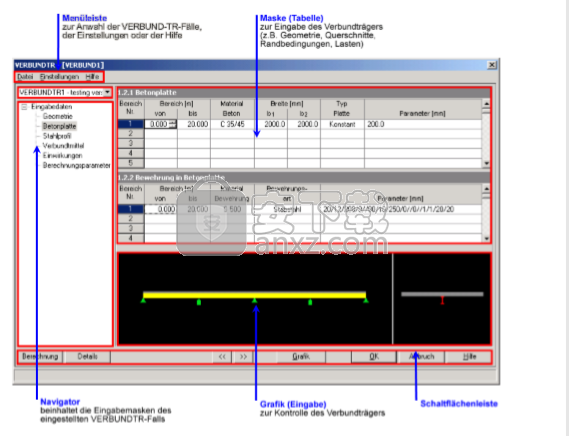
几何调用VERBUND-TR后,将显示VERBUND TR窗口,其掩码为1.1 Geometry。

首先,必须设定Einfeld或连续载波的总长度。 如果已经有关于底层掩模中距离x的条目,则总长度不得小于最大距离x。 否则将显示错误消息。 底层表支持和关节用于定义边界条件。 将光标放在特定行上可以手动设置距离。 相应的条件通过列表在以下列中指定。 条目本身可以以杂乱的方式制作。当离开这个掩码时,表格的内容支持和关节根据距离自动排序。
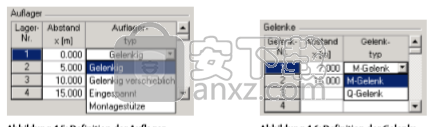
混凝土板
在这个由两部分组成的掩模中,可以为相应的区域指定板横截面和加强件。 上表1.2.1混凝土板用于确定板坯横截面,下表1.2.2用钢筋混凝土板加固来确定钢筋的数量。 如果已经定义了几个混凝土板区域,则增强件(形式1.2.2)只能在选定区域(表格1.2.1)中定义。 作为最大区域,只能定义混凝土板区域(掩模1.2.2)。 如果需要更改,还必须首先选择范围(屏幕1.2.1)。 只有这样才能为掩模1.2.1中选择的区域更改相应的钢筋(掩模1.2.2)。

547/5000加固
可以在列表中选择钢筋类型。 如果参数列中已有条目,则只能使用[...]按钮在此列中调用该对话框。 否则,选择钢筋类型时始终会出现一个对话框。 您可以选择两种类型的钢筋(钢筋和钢筋垫)。 如果梯形金属板型材是交叉张紧的,则选择范围扩大到包括梯形金属板肋条中的棒钢。 由于增强类型的条目稍微广泛,这些将分开解释。

混凝土板与voute
在该对话框中,除了板厚之外,还要定义整体高度和腰围尺寸。 已定义的值b1和b2(板的宽度)也是可见的并且可以改变。
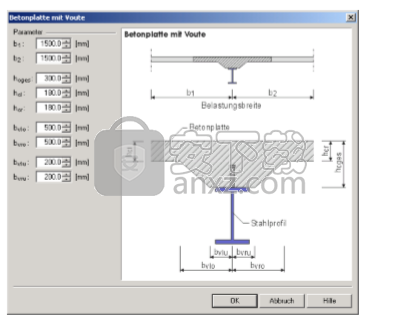
有金银细丝工的板材的具体板材
尺寸的定义与具有恒定横截面的混凝土板相同,但另外通过指定filigrane板高度hcF和偏移宽度a。 如果要将掐丝板包含在横截面刚度中,则必须激活相应的CheckBox。 为了确定刚度(弹性模量的比率),有必要另外指定金银丝板的材料。 使用“详细信息”按钮,可以再次检查所选混凝土的材料属性。
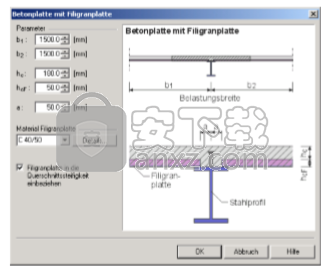
带梯形板的混凝土板对于这种类型的板,需要最多的输入。 在定义了通常尺寸(宽度b1和b2,总高度hcges和偏移尺寸a)之后,必须对梯形板进行各种调整。
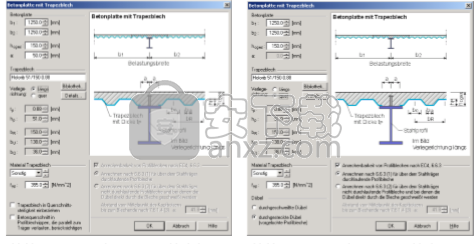
可以使用[Library ...]按钮选择许多Trapze工作表的尺寸。尺寸采用梯形片材标识。相应的输入字段显示为灰色,无法再更改。只有当您更改梯形板名称以使VERBUND-TR不再识别梯形板时,您才能输入自己的尺寸。此外,必须选择安装方向。在沿着梯形板的铺设方向上,金属型材可以包括在横截面刚度中。对于塑性计算,有必要另外指定梯形金属板型材的材料。相关的屈服强度显示在fyp下。选择材料“其他”时,您自己也可以定义屈服强度。在平行于支架延伸的型材肋中沿着混凝土横截面的铺设方向也可以在横截面刚度的计算中被考虑。为此,请选中相应的复选框。梯形金属板型材也会对销钉以及纵向推力载荷能力产生影响。根据铺设方向和DAS准则104的使用,会产生折减系数,在计算锚固承载能力时必须考虑这一因素。
交叉铺设的梯形金属板型材可以通过考虑型材板来增加纵向推力载荷能力。应区分连续和推动的梯形金属板型材。除了限定头部螺栓销在梁纵向方向上的中心距离之外,梯形板不穿过并且销钉直接焊接在板上。这可以在ENV 1994-1-1 [6.6.3]中找到。
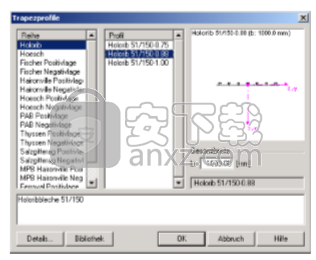
采用焊接钢网加固
焊接钢网的选择可以在新旧产品系列之间决定。因此,可用类型的存储垫及其名称改变。由于并非所有轴承垫在两个方向上具有相同的加强量,因此必须再次指定加强垫的铺设方向。此外,必须指定混凝土保护层。这可以通过选择[环境类别...]并输入临时措施来完成。混凝土保护层也可以手动更换。加强件的位置可以在“上”和/或“下”位置之间确定。例如,如果考虑到几个上层,这只能通过调整混凝土保护层或手动输入加固横截面cm²/ m来完成。
为了尽可能精确地计算横截面值,有必要获得是否存在纵向或横向钢筋的知识。
梯形肋钢筋加固这种类型的钢筋只能在使用交叉张拉梯形金属板型材时使用。标称直径DsT和每个肋的杆数决定了在证明混凝土带的纵向推力载荷能力时将考虑的加固量。梯形轮廓参数取自上一个对话框。此外,必须指定混凝土保护层。这可以通过选择[环境类别...]并输入临时措施来完成。混凝土保护层也可以手动更换。
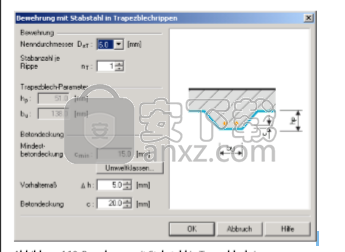
Maske 1.3
同样,这是一个非常全面的输入掩码。该掩模中的条目仅与钢型材有关。钢型材只能为复合梁定义一次,并且对于窗口1.1中设定的复合梁长度是恒定的。如果发生复合梁横截面的变化,则这些变化由成型板加强件或腹板开口限定。
可以根据S235,S275,S355和S460之间的钢型材选择材料的质量。通过按钮[详细说明],可以看到相应的材料特性和屈服强度。可以使用以下类型的横截面:轧制型材,焊接对称或不对称型材。更改横截面时,将自动打开用于定义尺寸或选择滚动截面的相应对话框。通过单击[Library ...]按钮,您可以返回此对话框并进行更改。可以通过[详细信息...]按钮查看和打印相应的横截面详细信息。在使用焊接型材的情况下,必须规定焊缝厚度a。这对于确定c / t或d / t值以及横截面值是非常有意义的。如果钢型材不与混凝土板连接,则可以预先确定与混凝土板下边缘的距离,例如,如果要考虑顶部顶部法兰的加固。
配置文件增强当激活此复选框时,以及按下[详细信息...]按钮时,将出现“配置文件增强”对话框。该对话框由两个表组成,上表用于定义纵向上的轮廓增强,而下表可用于指示横向加强筋。另外,在上部区域的右侧给出说明图。
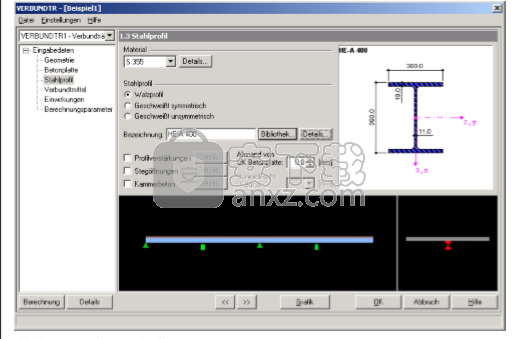
要在纵向方向上定义轮廓加强件,请指定面积,材料,位置和钣金尺寸。区域和材料的输入已在屏幕1.2.1和1.2.2中说明。进入时,要注意钣金尺寸,应始终在钣金的重心处输入位置。通过选择布置采用焊接轮廓的预选值,在这种情况下,不再能够改变值。即使在型材增强件中定义的横截面部件不接触,横截面值也被认为是剪切刚性的。横向加强筋定义不包括如此多的输入。这里只需要定义“区域”(参见屏幕1.2.1或1.2.2),“定义类型”(“数字”或“距离”)以及“数字”或“距离”的条目。如果在推动和屈曲防护中要考虑横向加强筋,则必须激活相应的CheckBox。注意:如果发生横截面尺寸的后续更改,则必须检查这些值。
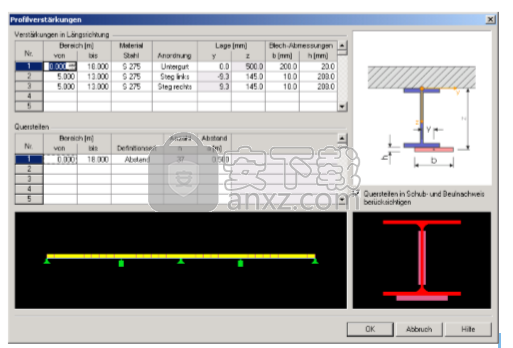
人气软件
-

coord坐标转换工具(坐标转换软件) 1.20 MB
/简体中文 -

宏业清单计价专家N9云计价(含宏业云版) 302 MB
/简体中文 -

autodesk autocad 2020 64位 1577 MB
/简体中文 -

E筋翻样 36.8 MB
/简体中文 -

理正深基坑 22.4 MB
/简体中文 -

道路之星 11.7 MB
/简体中文 -

蓝光钢筋下料软件 2.77 MB
/简体中文 -

T20-PlugIn天正插件 98.7 MB
/简体中文 -

易投造价软件 108 MB
/简体中文 -

277个常用的AutoCAD字体 CAD字体大全 58.00 MB
/多国语言


 成捷迅通信工程概预算软件 8.0.3.0
成捷迅通信工程概预算软件 8.0.3.0  ARCHLine.XP 2020补丁 附带安装教程
ARCHLine.XP 2020补丁 附带安装教程  t20天正暖通v5.0文件 附安装教程
t20天正暖通v5.0文件 附安装教程  t20天正电气v5.0补丁 附使用教程
t20天正电气v5.0补丁 附使用教程  autodesk infraworks 2022中文 附安装教程
autodesk infraworks 2022中文 附安装教程  Rocket3F多边形建模软件 v1.6
Rocket3F多边形建模软件 v1.6  品茗安全2016免狗 v11.5 附带安装教程
品茗安全2016免狗 v11.5 附带安装教程 







